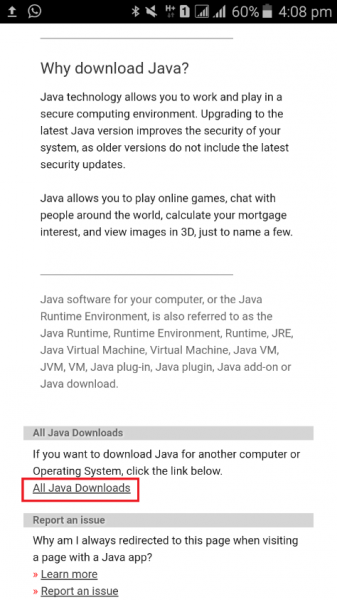Amazon Kindle Fire – необычное устройство. С момента своего первого выпуска Amazon на сегодняшний день продала более миллиона устройств. Он оснащен невероятным двухъядерным процессором с тактовой частотой 1 ГГц и удобным пользовательским интерфейсом на 7-дюймовом экране. Эти и многие другие функции делают его отличным от других планшетов Android. Многие пользователи действительно остались довольны его выпуском. Однако, как и любое другое устройство Android, оно не лишено общих проблем, с которыми сталкиваются многие устройства. Одна из таких проблем – застревание при быстрой загрузке и выполнении других процессов. Это обычно называется блокировкой, когда устройство обычно выходит из строя.
Наиболее частыми причинами блокирования являются неудачные установки пользовательских ПЗУ. Во время этих установок устройства обычно отображают сообщение о том, что вы не выключаете конкретное устройство. Возможно, устройство заблокировано из-за потери питания или выдергивания кода питания устройства из розетки во время установки. Остается только наполовину написанная прошивка, из-за которой ваше устройство не работает должным образом. Некоторые устройства могут включать режим восстановления, который помогает решить проблему. С Kindle Fire пользователи теперь могут исправлять проблемы с мягким кирпичом всякий раз, когда они возникают. Это связано с новым приложением, разработанным разработчиками XDA, известным как Kindle Fire Unbrick Utility.
The Kindle Fire Unbrick Утилита проста в использовании и работает на любом устройстве Kindle без ограничений по прошивке. Помимо решения проблемы кирпичной кладки, он также устраняет большинство неисправностей устройства. Это универсальное решение для вашего устройства Kindle с мягким кирпичом. Это приложение также предложит решение для вашего Kindle, если он застрял в режиме быстрой загрузки. Шаги по использованию приложения легко понять.
Для решения проблемы с замком вам потребуются:
- ПК с Windows
- Java, установленная на вашем компьютере с Windows. Чтобы загрузить Java, посетите java.com/getjava. Прокрутите вниз и щелкните Все загрузки Java. Щелкните по наиболее предпочтительному варианту для вашего компьютера с Windows, чтобы выполнить быструю загрузку.
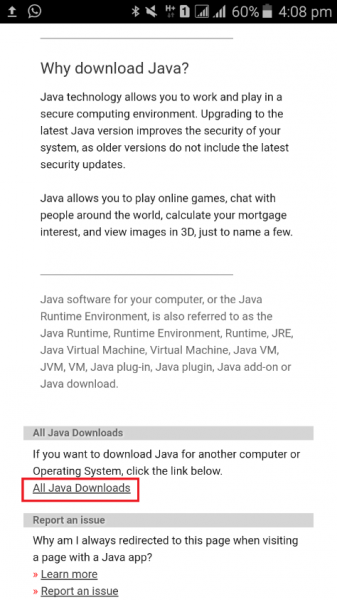
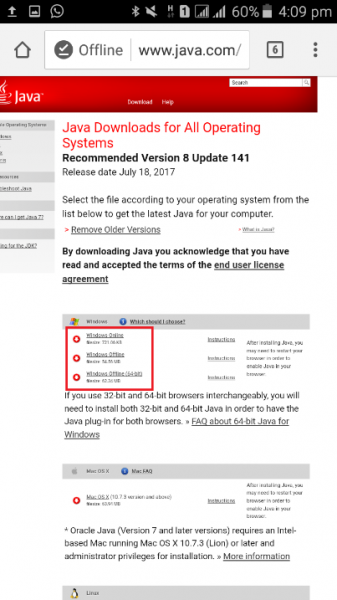
- Приложение Kindle Fire Unbrick Utility. Чтобы загрузить и установить приложение, посетите mediafire.com/?3or3bojpiu00oos. Нажмите ЗАГРУЗИТЬ.
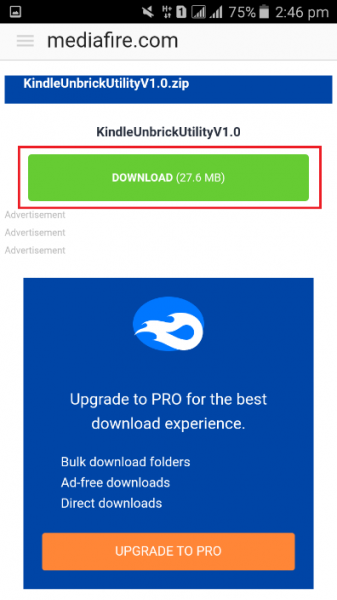
- Блокированный Kindle Fire должен быть полностью заряжен, чтобы убедиться, что он не выключается во время процесса разблокировки.
Следуйте инструкциям ниже, как только вы усвоите все требования:
- После загрузки и установки приложения Kindle Fire Unbrick Utility дважды щелкните его, чтобы запустить на своем компьютере.
- Подключите устройство Amazon Kindle Fire к компьютеру с помощью USB-кабеля.
- На экране появятся параметры, показывающие различные доступные исправления. Возможные варианты:
- Цикл восстановления
- Застрял в логотипе
- Framework-Res
- Modded/ system/app
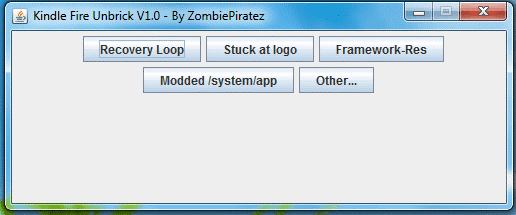
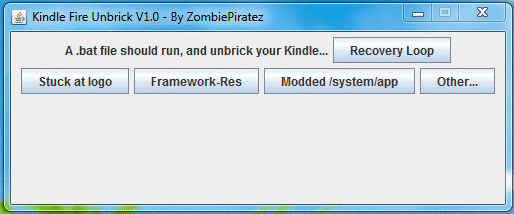
- Другое…
- Выберите наиболее подходящий вариант, который лучше всего описывает состояние вашего Amazon Kindle Fire. Если Kindle Fire застрял в режиме быстрой загрузки, щелкните «Застрял на логотипе».
- Будет выполнен процесс восстановления для восстановления вашего Kindle. Этот процесс должен длиться примерно 10 минут.
- После успешного процесса восстановления ваше устройство Kindle Fire перезагрузится само.
- Если ваш Kindle неоднократно перезагружается после завершения В процессе восстановления выполните еще одну процедуру разблокировки, как описано выше.
Теперь вы можете спокойно пользоваться устройством Kindle Fire без каких-либо проблем.